こんにちは、ゆんつです。
最近、博多方面に遊びに行くことが増えました。
最初は車を利用していたのですが、運転が面倒だし駐車料金も高いので、最近はもっぱら高速バスを利用するようになりました。
最初、高速バスの料金は現金で支払っていました。
でも、「バスもり」というアプリを使用することでチケットレスかつキャッシュレスで高速バス料金の決済などが出来ることを知りました。
実際にバスもりを利用してみると、操作が簡単でとっても便利!
しかも、僕が利用する博多~下関を走る高速バス「ふくふく号」は、バスもりを利用すると現金で乗車するよりも料金が安くなるのです。

現金で1,700円なのがバスもりの回数券を使うと1,500円になります

200円も安くなるんだね
今回は
「バスもり」の導入方法と回数券の購入・使用方法
について書きたいと思います。
バスもりの導入方法
まずは、バスもりアプリをインストールします
アプリを起動すると、トラッキングを許可するかどうかのメッセージが現れるので、自分の都合に合う方をタップします。
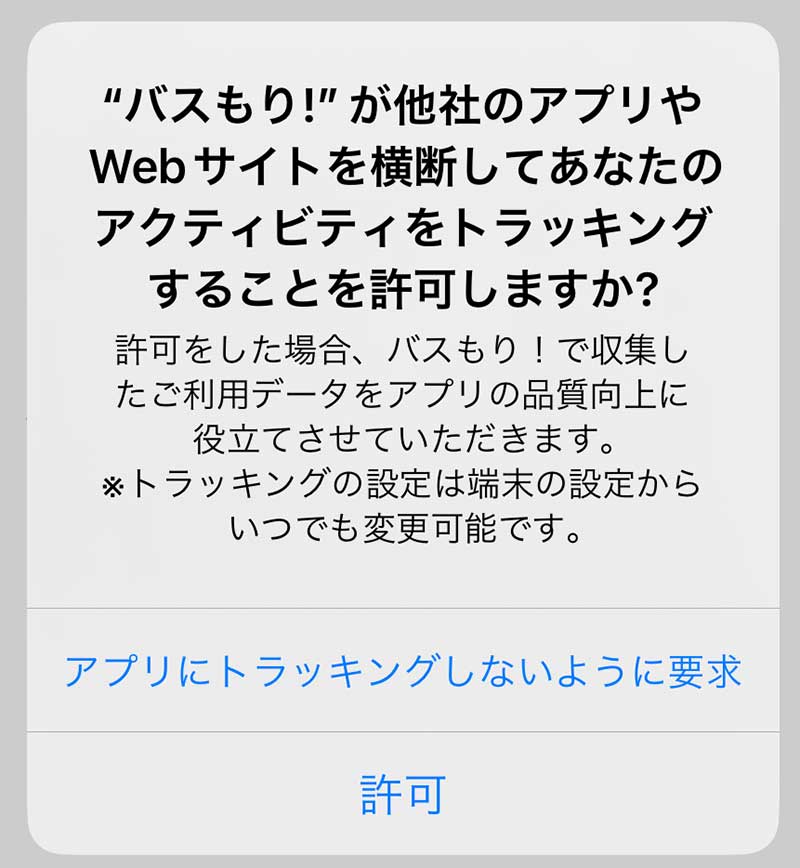

僕は「アプリにトラッキングしないように要求」を選択してます
続いて、バスもりに位置情報の使用を許可するかどうかのメッセージが現れるので、これも自分の都合にあうものをタップ。
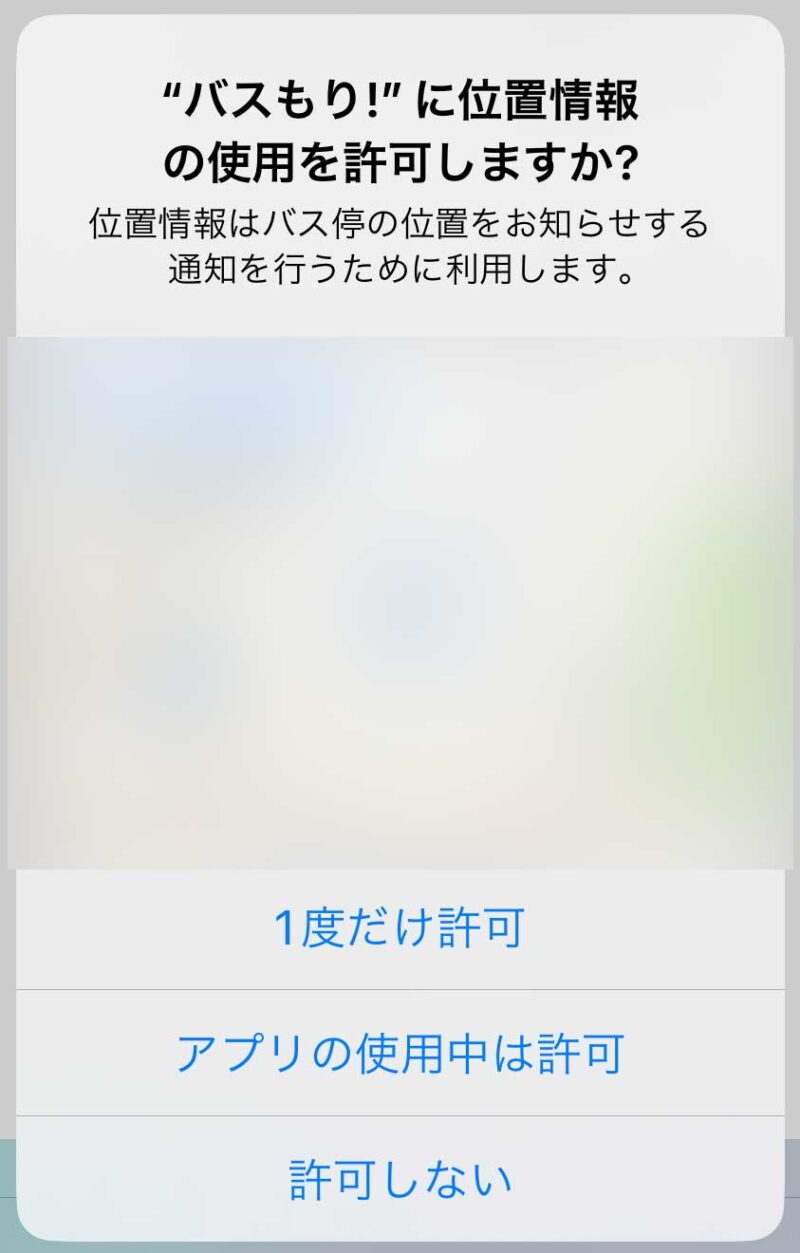

僕は「アプリの使用中は許可」を選択してます
バスもりの利用規約画面になります。
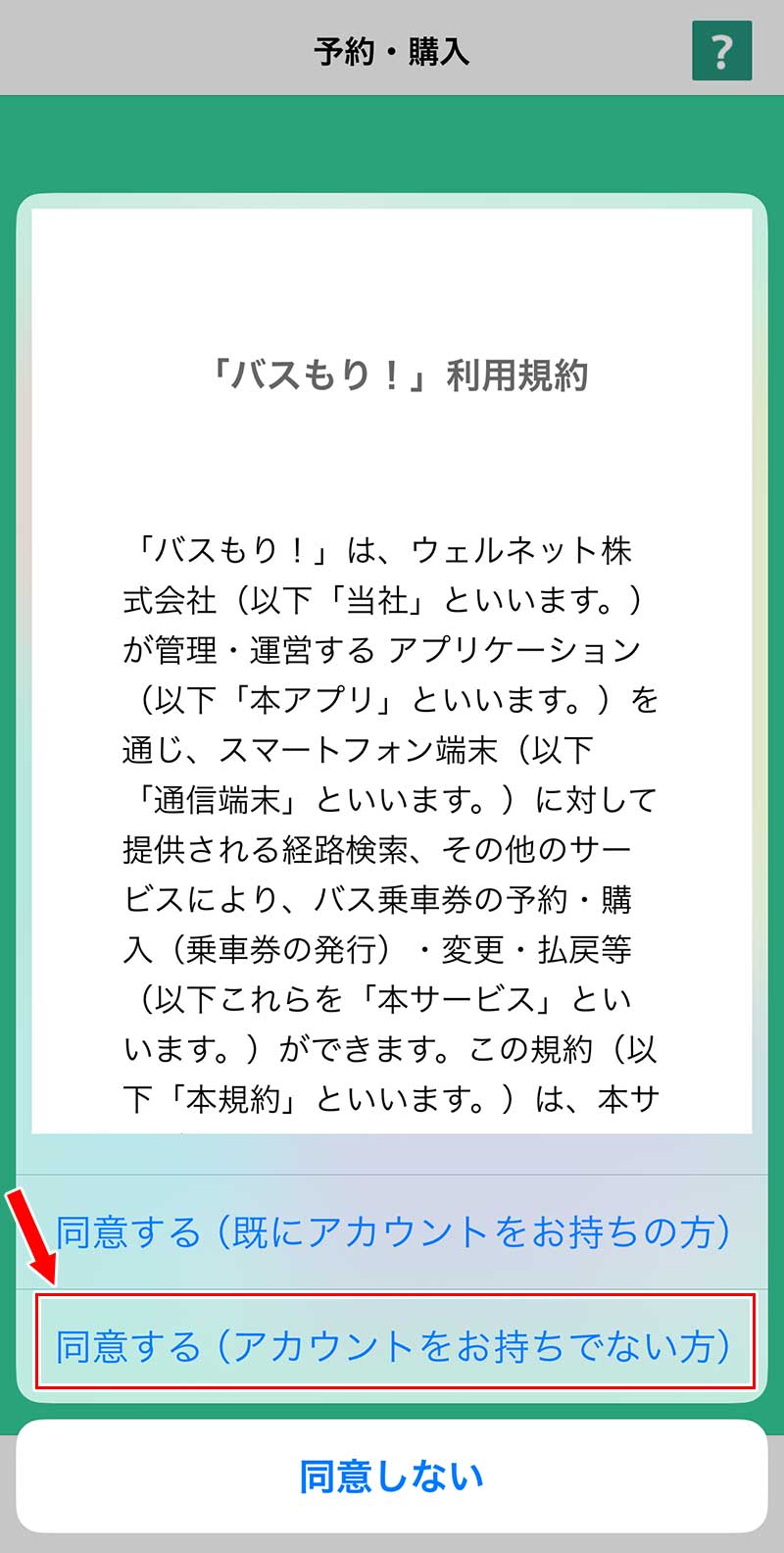
バスもりではアカウント登録をすることで
- 回数券・フリーパスの購入
- 定期券の購入
- クレジットカードの登録
などができるようになります。
僕はバスもりで回数券が購入したいので、「同意する(アカウントをお持ちでない方)」をタップ。
アカウント登録画面になります。
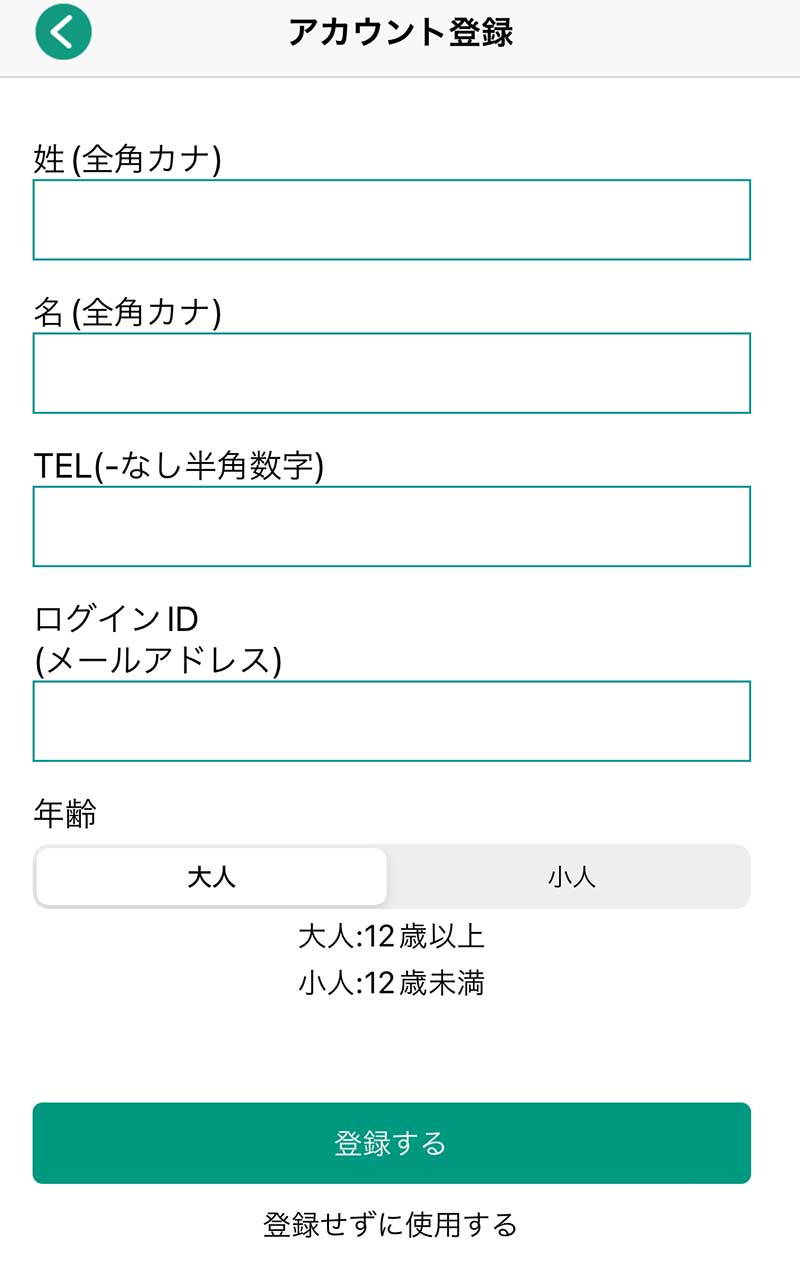
- 姓(全角カナ)
- 名(全角カナ)
- TEL(ハイフンなし半角数字)
- ログインID(メールアドレス)
を入力し「大人」か「子供」かを選択して「登録する」ボタンをタップ。
ログインIDに設定したメールアドレスに、仮パスワードが送信される旨のメッセージが表示されるので「OK」をクリック。
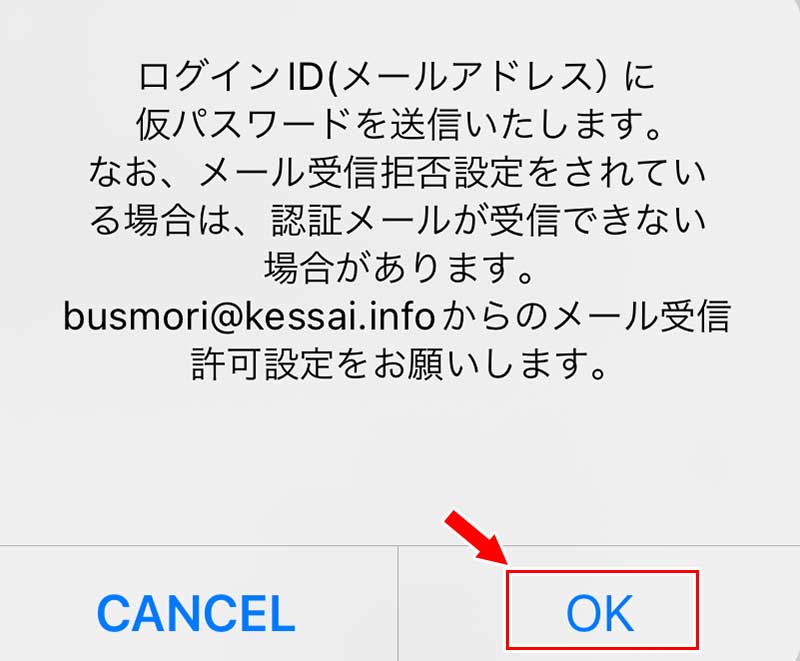
メールアドレスに仮パスワードが届いているので、仮パスワードをコピーします。
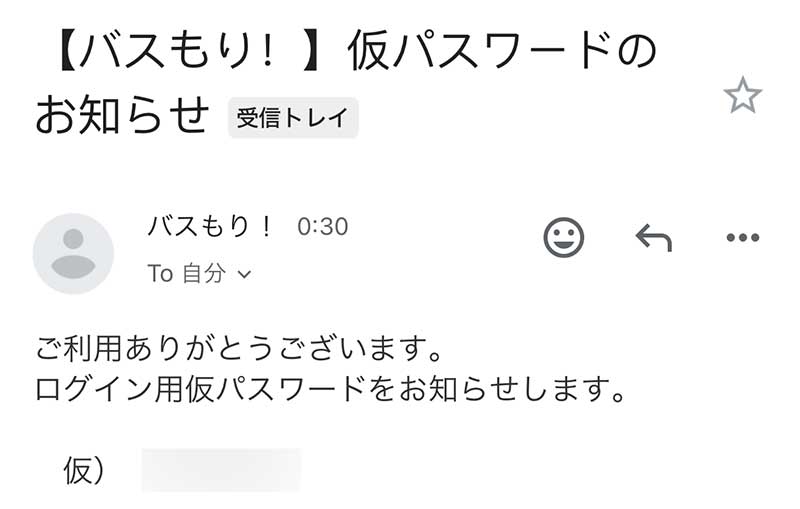
バスもりアプリに戻ると、ログイン画面になっているので、
- ID ⇒ メールアドレス
- パスワード ⇒ 仮パスワード
を入力し、「ログイン」ボタンをクリック。
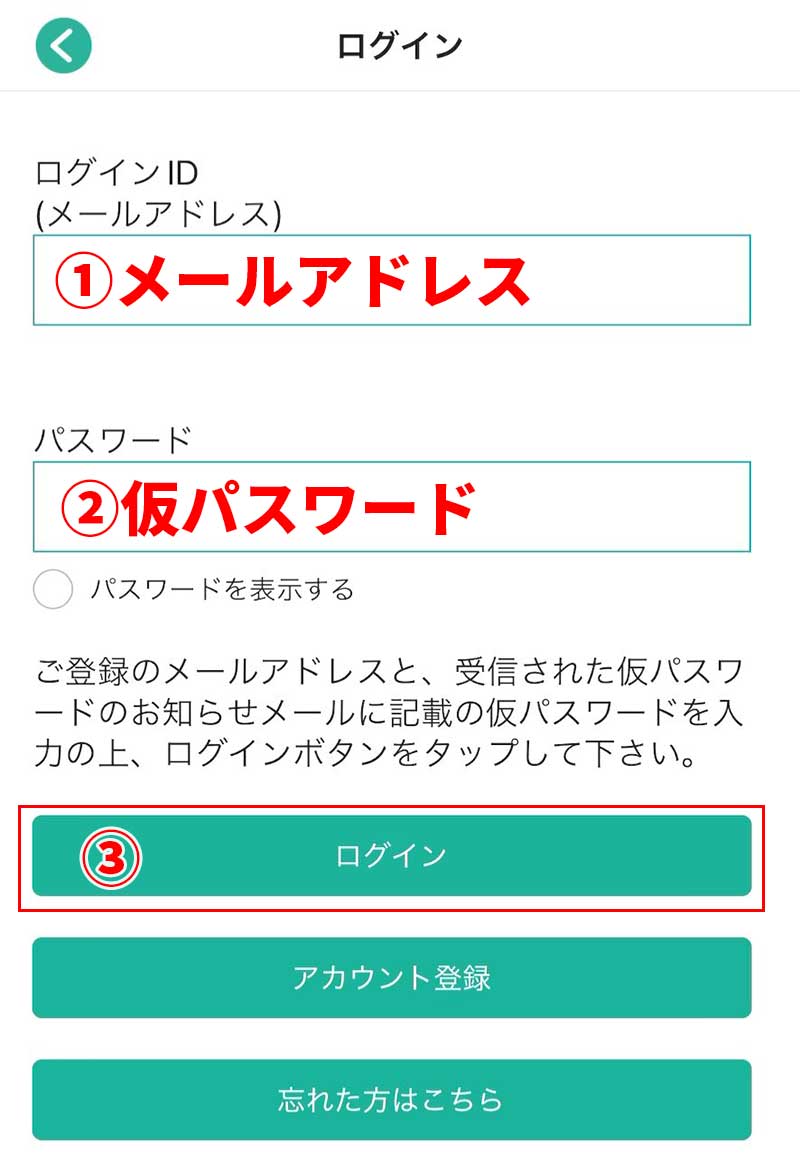
ログインが完了すると、バスもりのメイン画面になります。
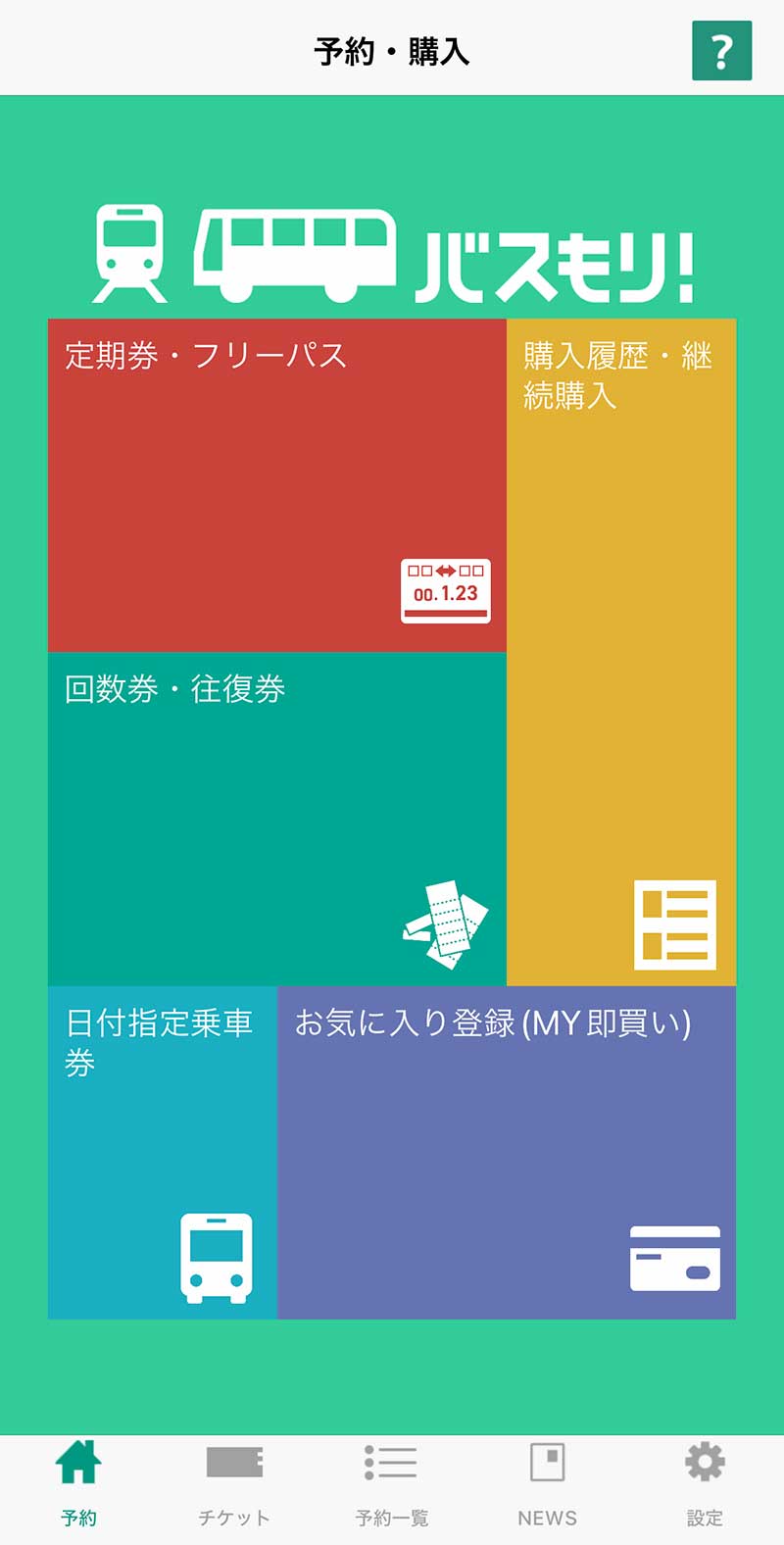
クレジットカードを登録する
バスもりの支払い方法には
- クレジットカード
- コンビニ
- ATM
- 支払秘書アプリ
があります。
僕はクレジットカードが使いたいので、バスもりにクレジットカードを登録します。
アプリ下部メニューから「設定」をタップ。
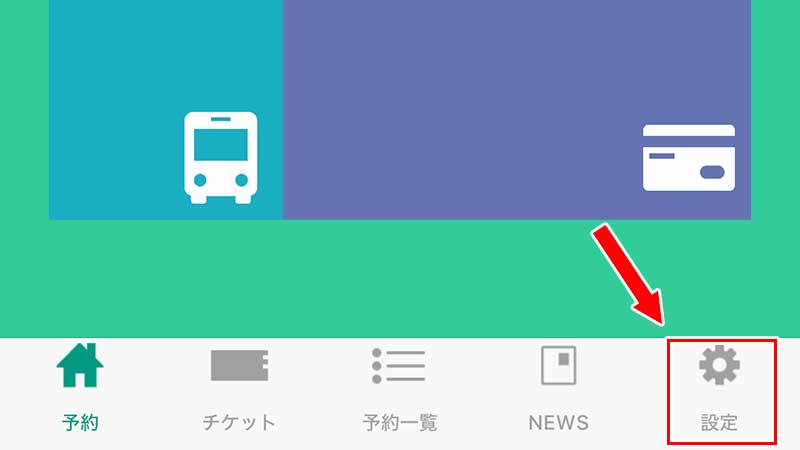
設定画面になるので、「クレジットカード確認・登録」をタップ。
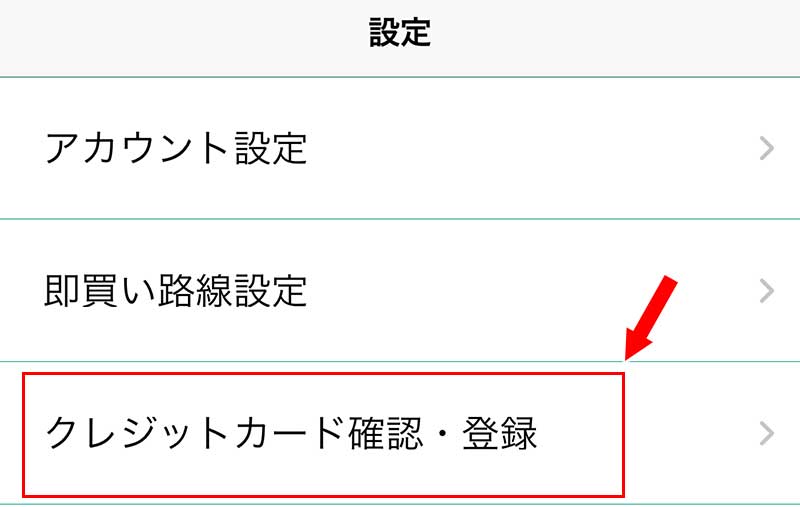
「クレジットカード情報の確認」という画面になるので、「新規カード情報の追加」をタップ。
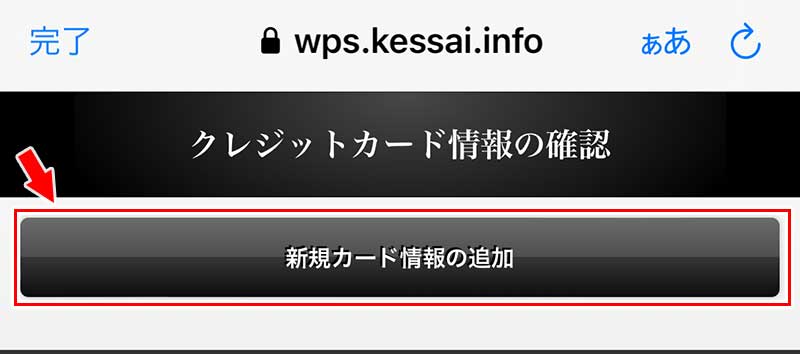
クレジットカード情報の入力フォーム画面になるので、必要事項を入力し、このカードを通常使うカードに設定したい場合は「通常使うカード」にチェックを入れて「新規カード情報を登録する」ボタンをタップ。
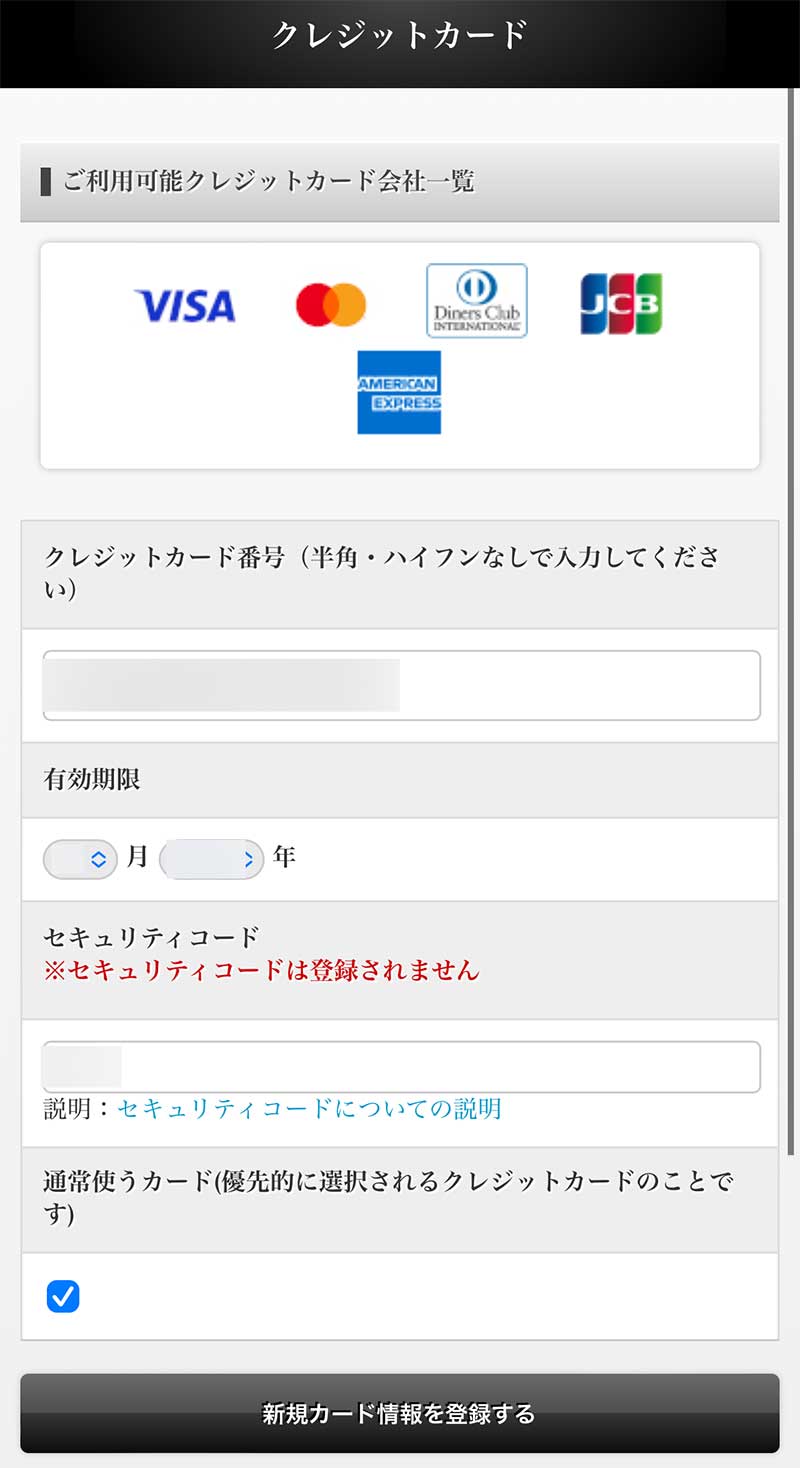
「カード情報を送信します」というメッセージが現れるので、「OK」をタップ。

登録されたクレジットカード情報が表示されるので確認し、「完了」をタップ。
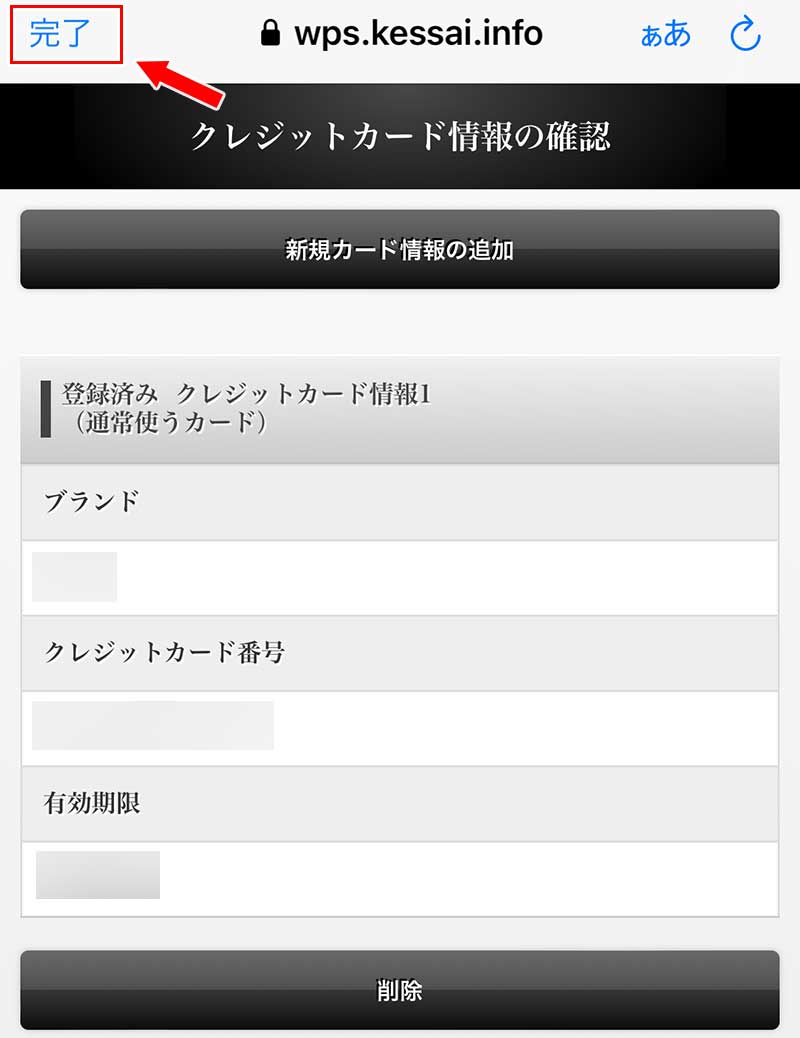
以上で、バスもりへのクレジットカードの登録は完了です。
回数券を購入する
それでは、バスもりを使って回数券を購入してみましょう。
今回購入するのは、福岡~下関を走る高速場バス「ふくふく号」の回数券です。
バスもりを起動し「回数券・往復券」をタップ。
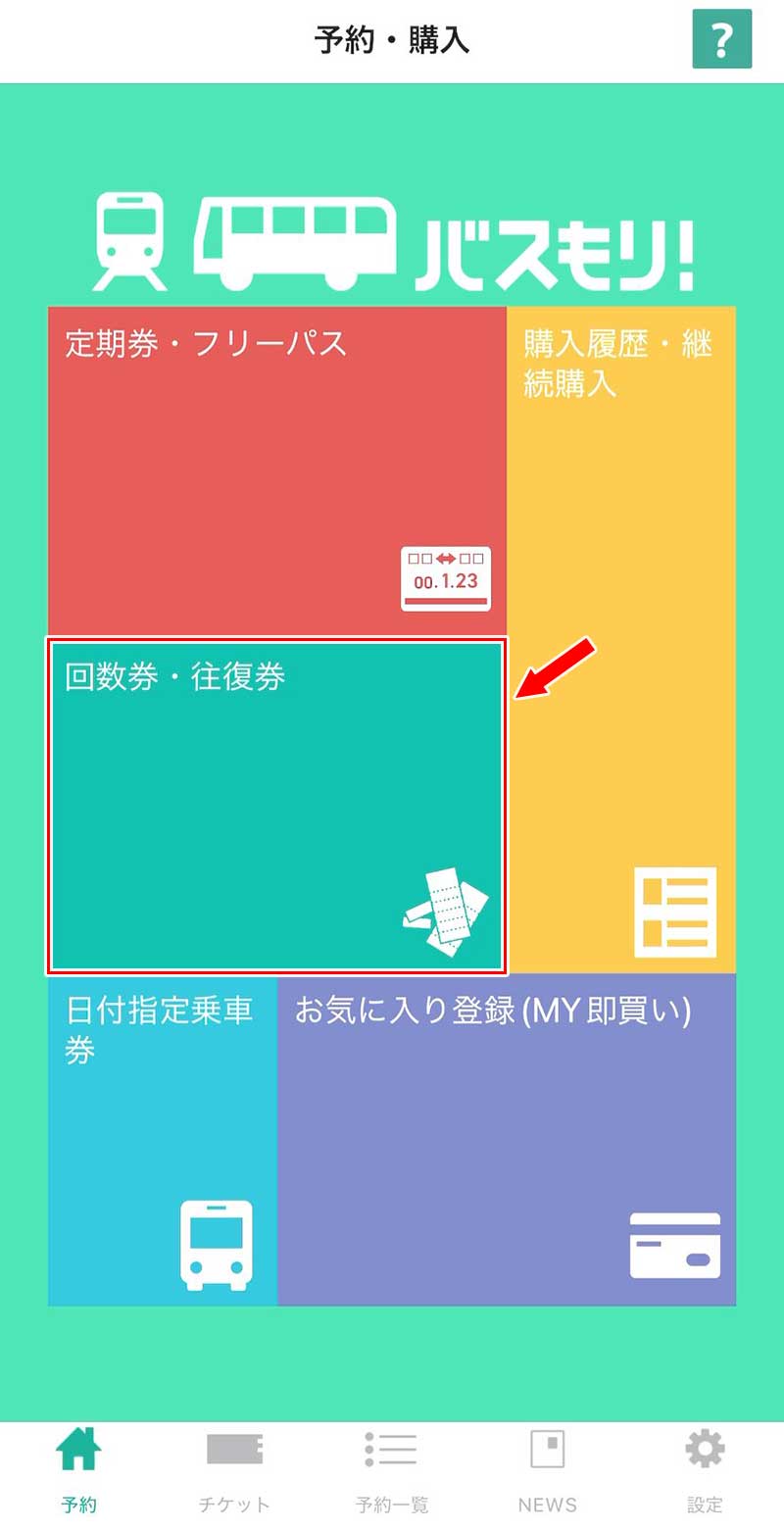
「回数券・往復券検索」という画面になるので
- 出発地
- 到着地
- 路線
- バス停
を選択し検索ボタンをタップ。
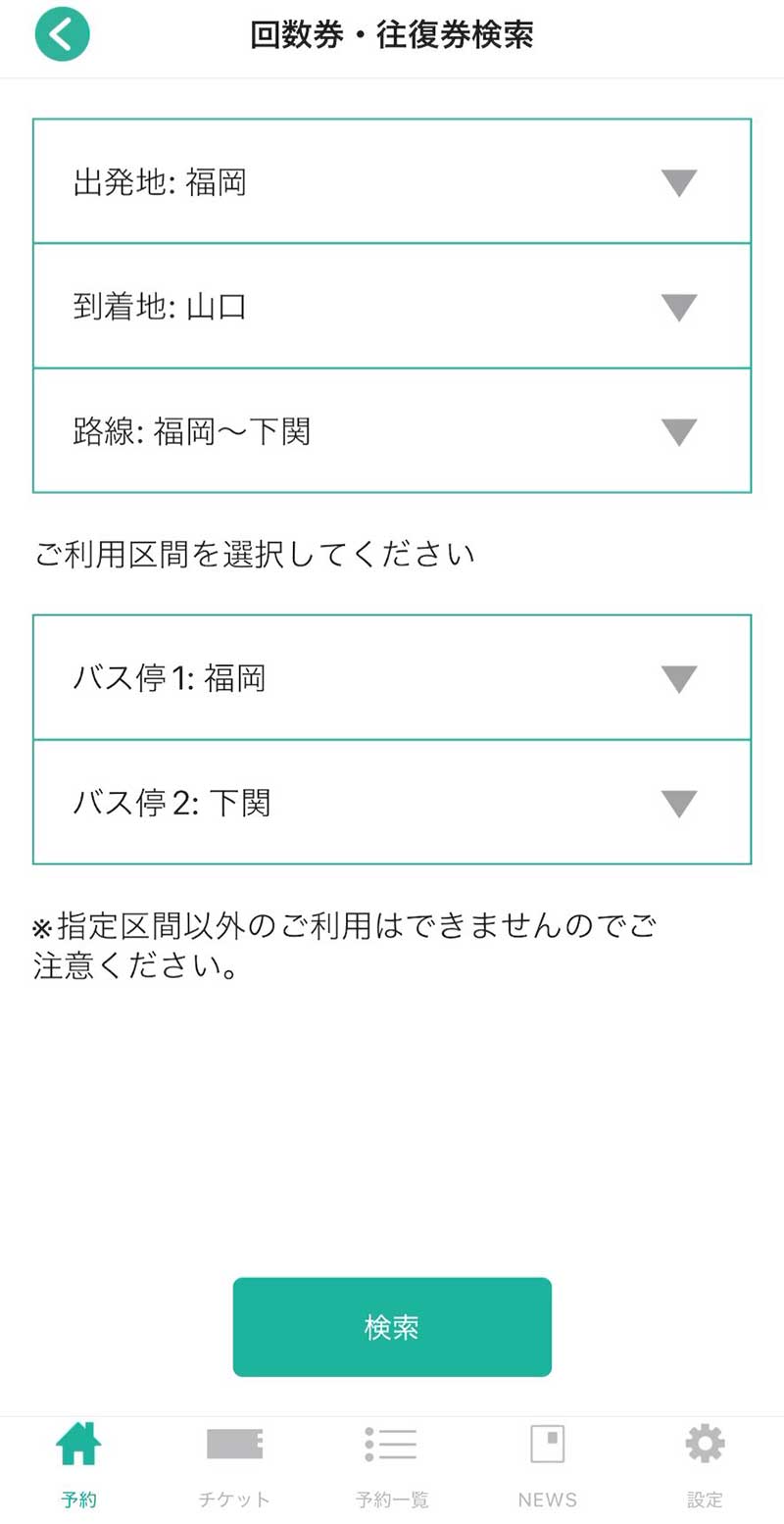
ふくふく号の回数券が見つかったのでタップ。
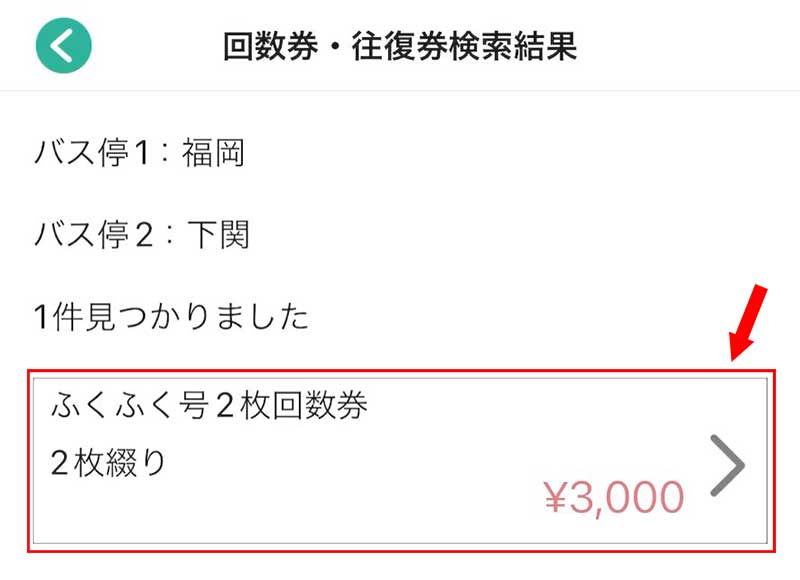
「回数券・往復券情報確認」という画面になるので
- 購入冊数
- 支払方法
を選択し「確定ボタン」をタップ。
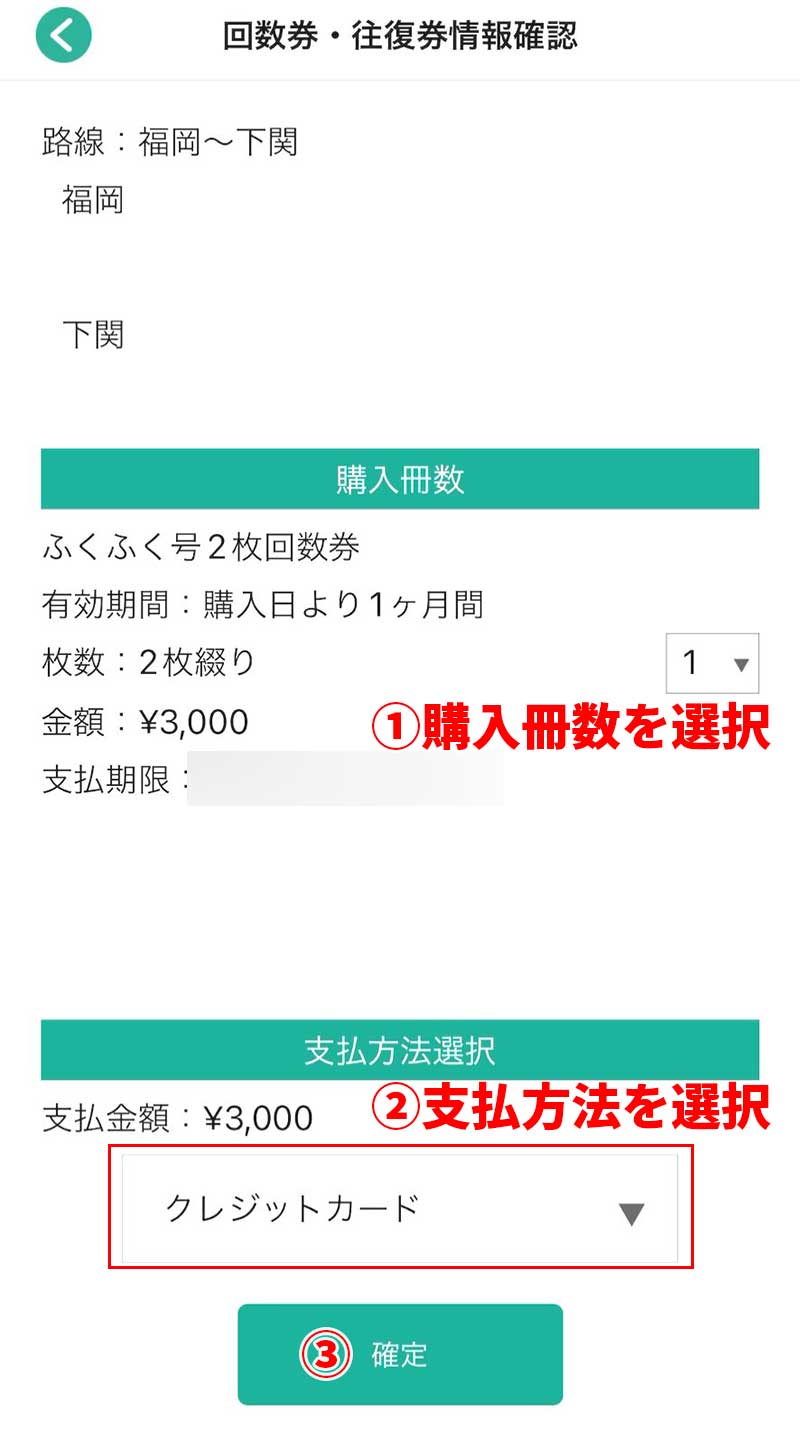
注意事項の確認画面になるので「同意する」をタップ。
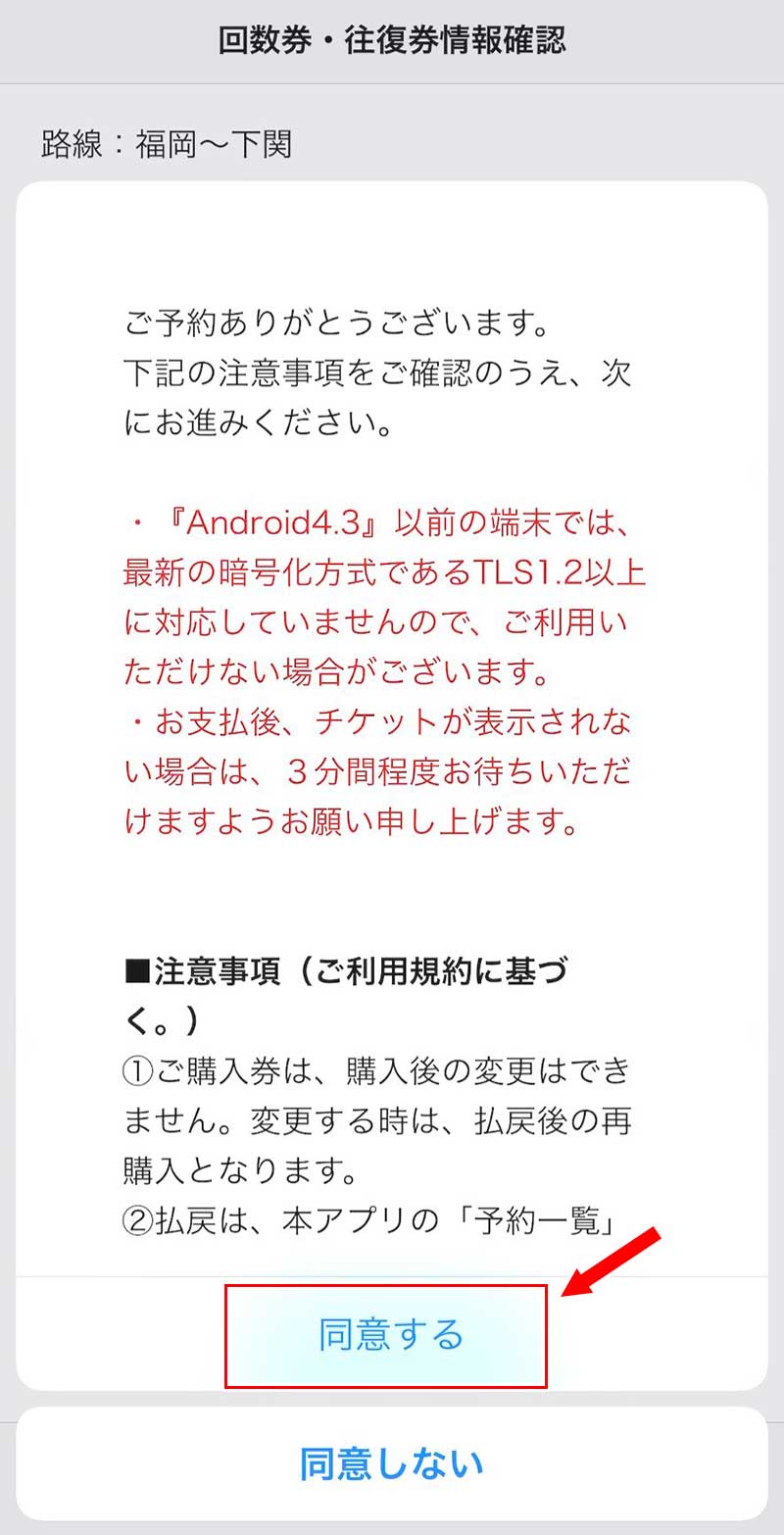
支払い手段の確認メッセージが出るので「OK」をタップ。
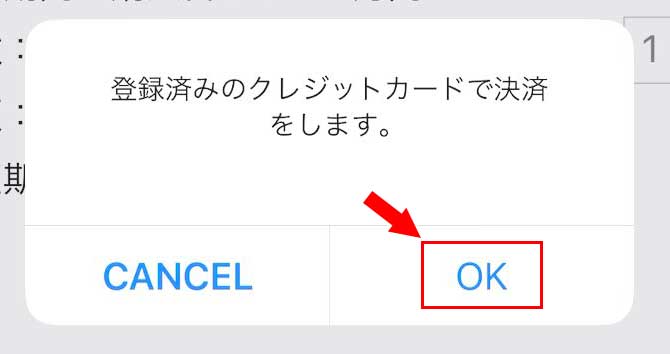
回数券を購入することが出来ました!

回数券を使う
アプリ下部メニューの「チケット」をタップ。
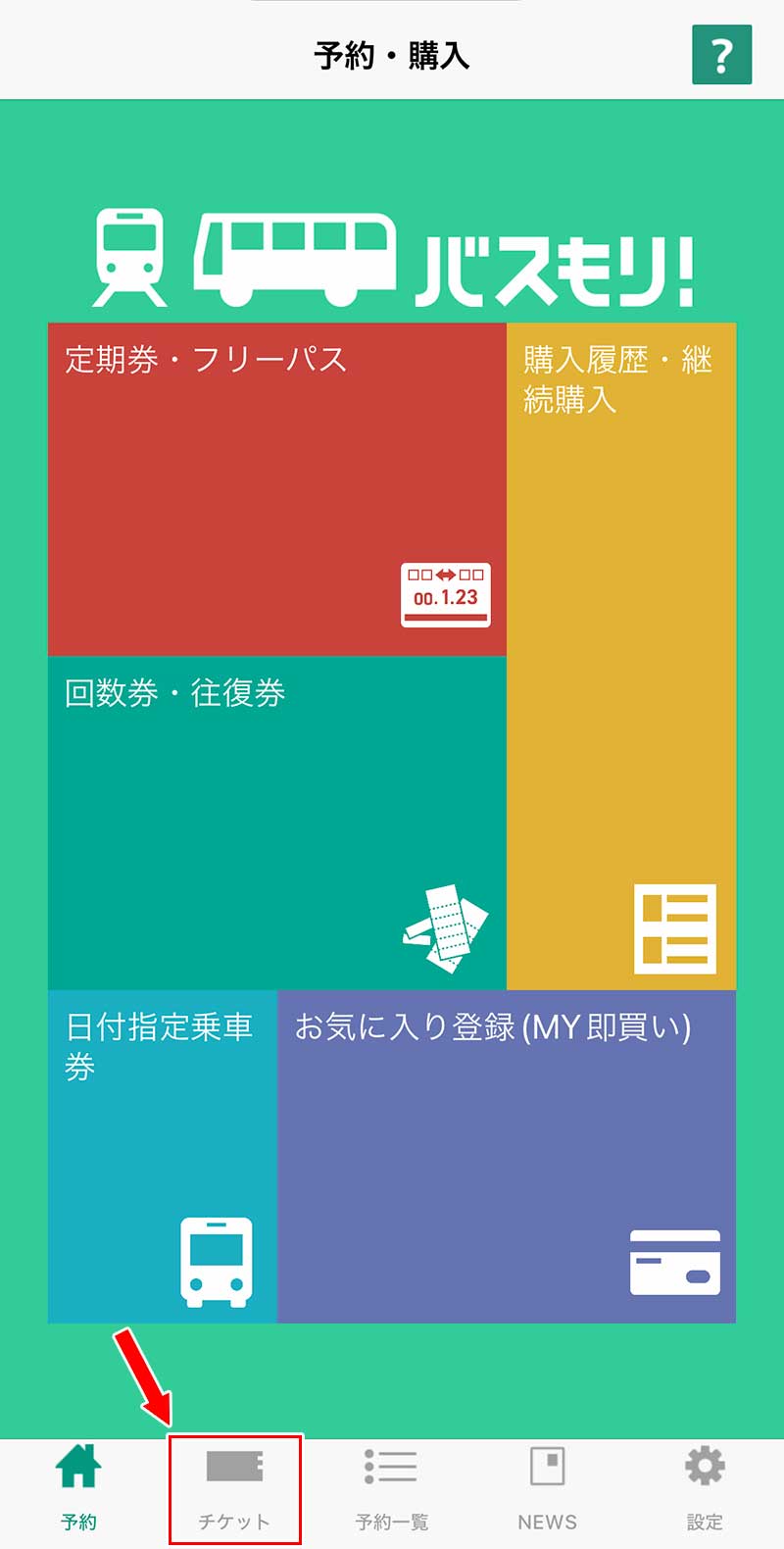
チケット画面になるので、チケット部分を右にスライド。

チケットをもぎるかとうかの確認メッセージが出るので、チェックボックスにチェックを入れて「OK」をタップ。
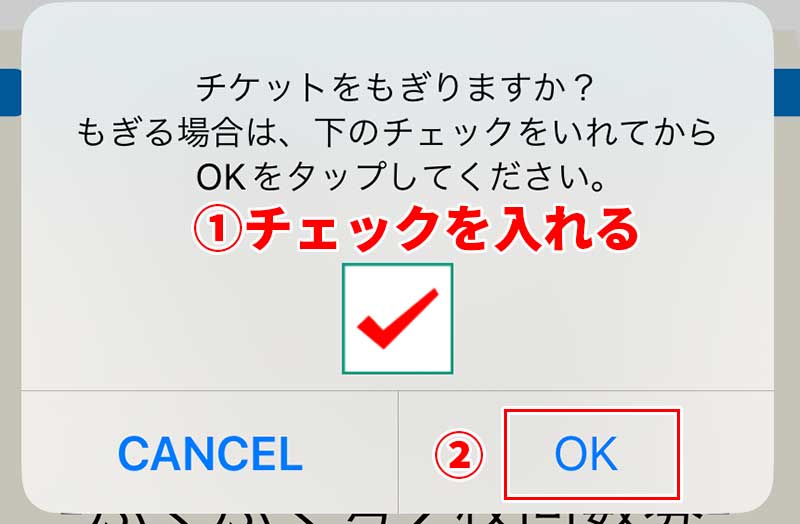
カメラが起動するので、バスの改札付近に設置されているQRコードをカメラで読み込みます。

カメラでQRコードを読み込むと、チケットに使用日付が入り使用済み状態になります。
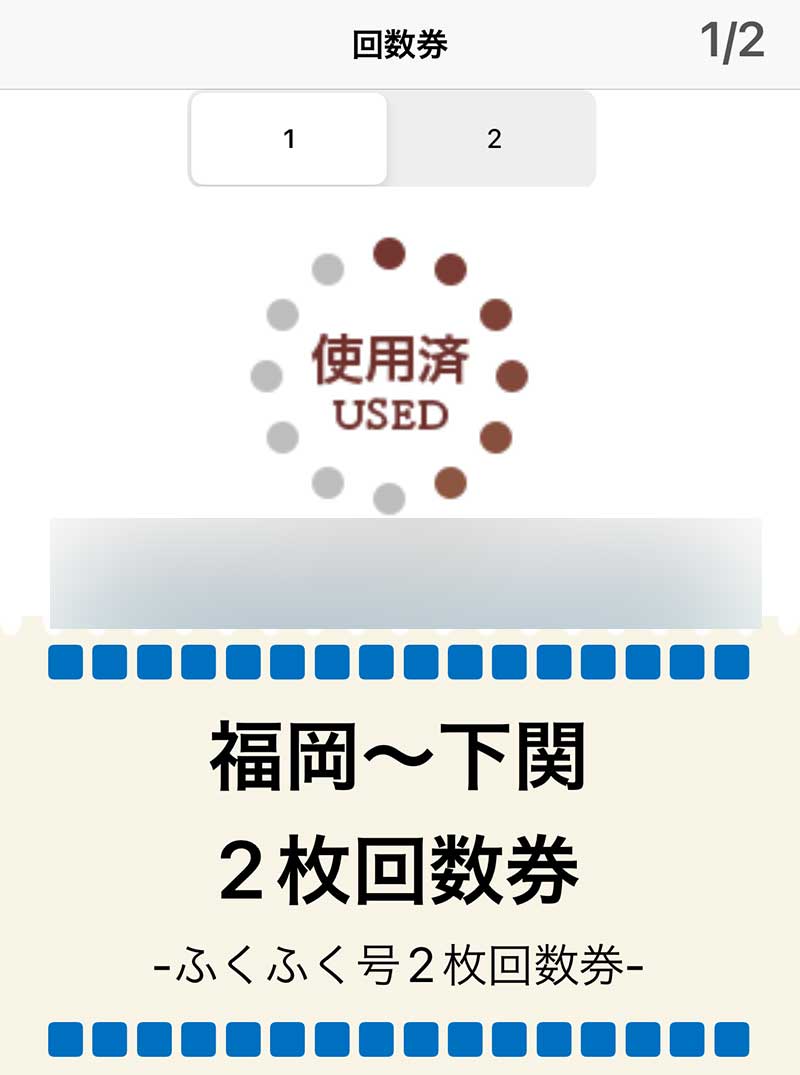
あとは、この使用済み画面を運転手さんに見せてバスを降りるだけです!
便利でお得なアプリです
というわけで、バスもりの導入方法や回数券の使い方について説明しました。
バスもりはキャッシュレス決済で回数券などを購入することができて、その使用もとても簡単!
おまけに、僕の使う路線(ふくふく号)では通常運賃(1,700円)よりも安い運賃(1,500円)で乗車できてお得!
対応路線も多いので、高速バスを利用する人はインストールしておくと便利だと思います。
ただ、アプリストアのレビューは凄く悪いんですよね(笑)
僕は実際に使ってみて、今のところ何の不具合も無く、使いやすい便利なアプリだと思っています。
それでは、またー。





コメント